[Linux初学笔记]之DNS服务器的配置
本人所使用的测试环境为vmware虚拟机下,linux系统为RedHat Enterprise Linux Server 6.0 (Santiago),
内核版本 Linux 2.6.32-71.el6.i686 。
第一步:查看DNS服务相关组件是否安装
在终端中输入: rpm –qa |grep bind
如果反馈出多条信息,则说明相关组件已安装,如果没有或仅有一条信息,则需要在“添加/删除软件”中将相关组件安装。
提示相关组件已安装,如图:
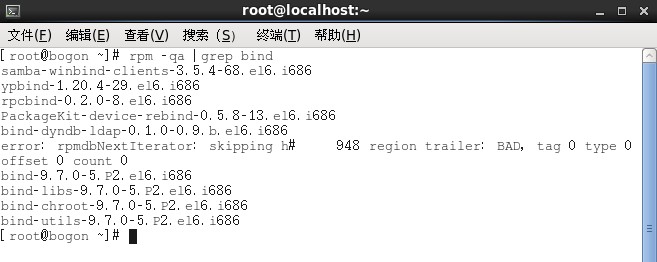
如果未安装,在“添加删除软件”中将相关组件安装,如图:
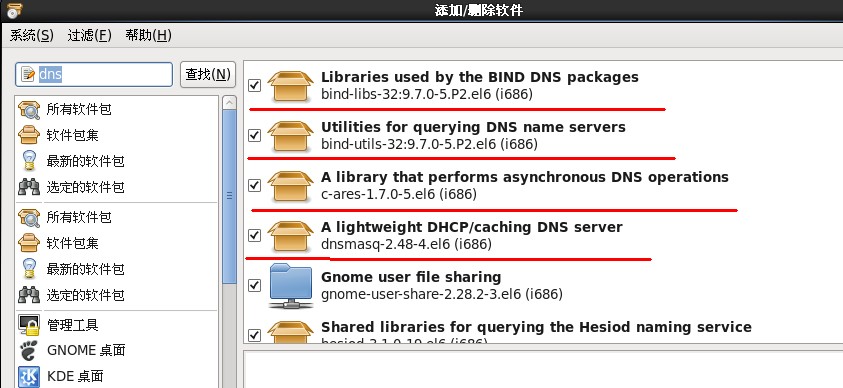
第二步:查看DNS服务器当前状态
在终端中输入: # service named status

可看到,当前状态为 “已停”。
第三步:启动DNS服务器
在终端中输入: # service named start 启动:
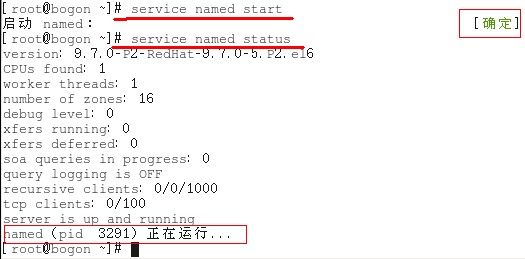
第四步:配置 named.conf 文件
① 在目录 /var/named/chroot/etc 下找到 named.conf 文件,先在终端中查看下当前系统所使用的IP地址:
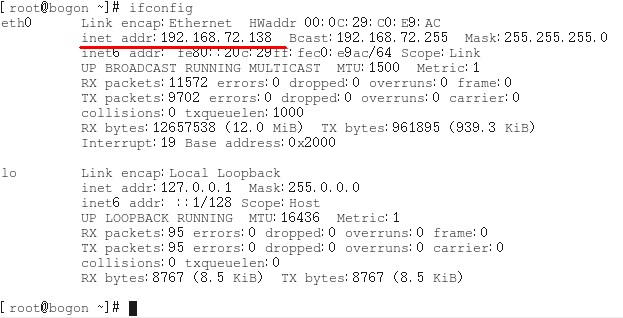
② 修改named.conf 文件中的options 代码段:
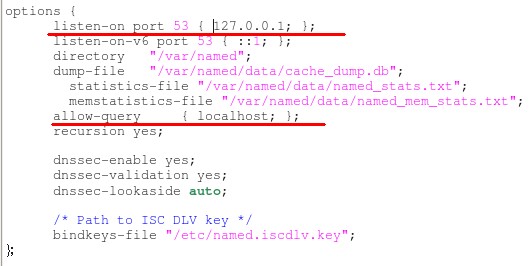
将上图红线标出的部分修改为:

③ 用zone 关键字定义正反域区

保存文件。
我在配置时这里出现的一个问题。
修改完成后点击保存的时候如果出现提示“无法保存”或“当前资源忙”的提示,这是由于之前named 服务start 了,
所以需要先将named 停止。
在终端中输入: # service named stop 将其停止,再点击保存就可以保存修改了。
第五步:编写相应的解析文件
① 在目录 /var/named/chroot/var/named/ 下编写abc.com.zone 正向解析文件:
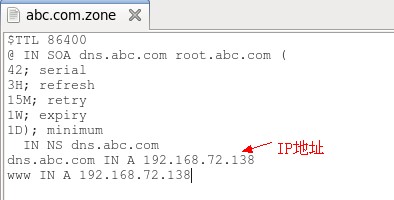
② 在目录 /var/named/chroot/var/named/ 下编写zone.abc.com 反向解析文件:
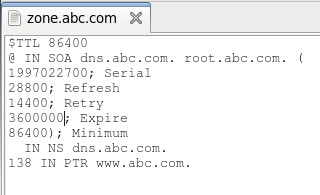
保存文件。
第六步:检查解析文件是否有错误。
① 在终端中输入: # named-checkconf

如果没有信息显示的话说明named.conf配置文件没问题。
② 在终端中输入:# named-checkzone abc.com /var/named/chroot/var/named/abc.com.zone 命令:

③在终端中输入:# named-checkzone abc.com /var/named/chroot/var/named/zone.abc.com 命令:

第七步:修改resolv.conf 文件
在目录 /etc 下找到resolv.conf 文件并修改:
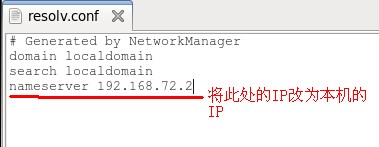
修改为:
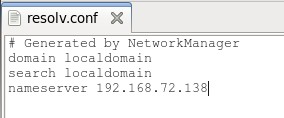
第八步:重启DNS服务器
在终端中输入: # service named restart

第九步:测试DNS服务器
① 在终端中输入: # nslookup 提示符变为 > 后,输入本机的IP地址
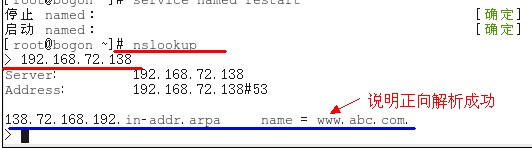
② 在 > 提示符后输入 www.abc.com 回车:

至此,DNS的配置就完成了。
提示:
本人在第一次配置时在目录 /var 下未找到named文件夹,而查看添加/删除软件中查看DNS相关的组件也已经
安装(软件前的对勾已勾选)。如图:
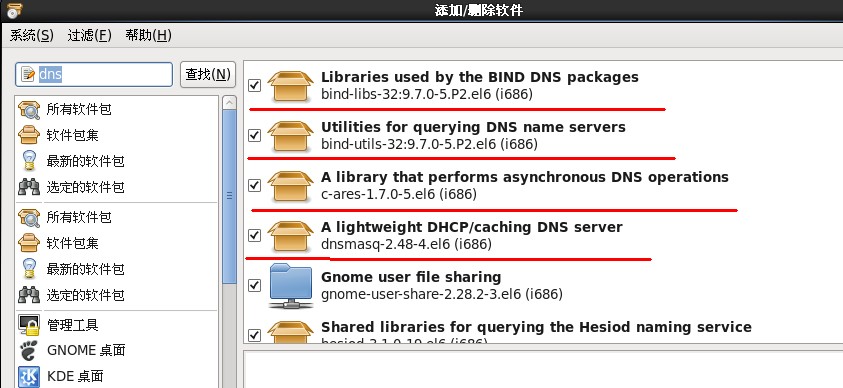
后经向老师询问,解决了此问题:(此方法仅为其中一种解决办法,不过本人认为是最没有办法的办法)
在初始安装的时候,选择“自定义安装”所需要的软件,需将DNS所需要的组件选中,如图:
在“服务器”选项下,勾选“网络基础设施服务器”,并点击“可选软件包”按钮;
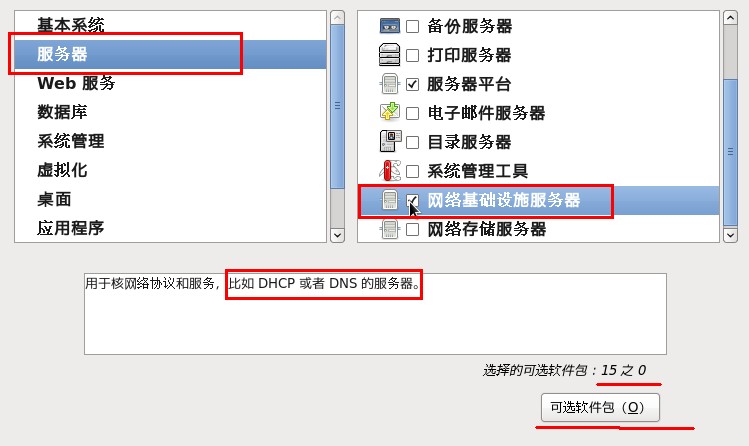
在弹出的对话框中将DNS相关的组件安装上即可。
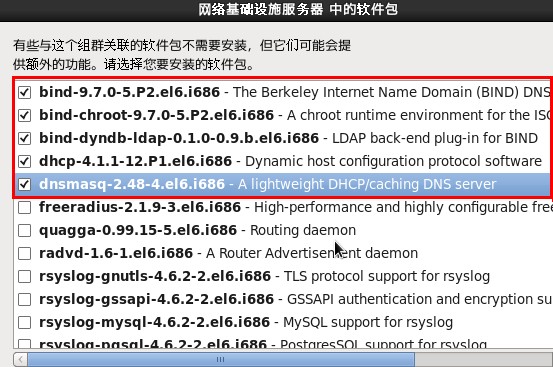
之前我第一次装linux系统的时候也勾选了“网络基础设施服务器”这一项,但是没有在下面的可选软件包中勾选相关选项,
所以 下面的提示为“选择的可选软件包15之0”,相关的服务包就没有安装,则就会出现找不到named文件夹的情况。
本人不知道怎样在linux系统安装成功后再去安装DNS相关的组件,刷新软件源后右侧仍没有可选软件包。![]() 新手求助......
新手求助......
对于这个问题还需要再查询些资料。路过的高手如果有好的办法希望指点一下。
对于named.conf配置文件中各部分的含义,具体可看一下我转载的另一篇文章: DNS named.conf文件详解
本人初学linux,所写文章如有不对的地方还希望各位多多指教。
本文转自 酷小孩 博客园博客,原文链接: http://www.cnblogs.com/babycool/archive/2011/12/16/2290676.html ,如需转载请自行联系原作者

